cass方格网计算土方的问题
CASS计算土方量(三角网法、方格网法)

CASS计算土方量(三角网法、方格网法)测量工作中经常会遇到计算土方问题,计算两期土方是CASS的特色之一,特别是区域土方平衡施工过程中,或测量了两次结果之后,它能一次性为我们计算出同一区域的填挖方土方量,很是方便。
为了使大家深入了解CASS6.1计算两期土方的方法,提出此问题与大家一起讨论学习。
一般来说,下面三种方法均可以计算两期土方:1、两断面线间土方计算2、DTM法两期土方计算3、方格网土方计算(设计面为三角网)三角网法、方格网法是常用的方法,断面法是提供给甲方的方量依据,一般三种方法的计算差距不会超过2%---5% 。
三角网法计算方量:点击等高线,选建立DTM或图面DTM完善点击建立DTM后会显示:选由图面高程点生成,确定。
此时要注意左下角显示的文字,点击回车键即可。
把区域的边界线选中后,就会自动形成三角网,如图所示:三角网形成后,再点击工程运用中的DTM法计算土方量,选中根据图上三角网,如图所示:选中后就会显示下图:注意左下角的提示:输入平场高度(就是设计深度,一般情况要加上超深0.5m)后回车,方量就会在左下角有显示。
方量计算完成。
方格网法计算方量:方格网法计算方量首先要采点,点击工程运用鼠标向下,选指定点生成数据文件,如图所示:然后就会自动跳出一个窗口,如图所示:先把文件放在自己能够找的道的文件里,如桌面,起好名字,保存即可。
窗口自动关闭后,左下角就会显示指定点:,此时,只要把鼠标放在高程点上左击后,会显示地物代码,代码就是点的行政代码,如边界线就写B,房子就写F,现在采点直接回车即可。
回车后,又会显示高程(0.00),这是后,就需要输入你所用鼠标点击的高程点。
水深要有负号,当然,正的水深就不需要加号了,直接输入就好。
最后会显示的是输入点号(1),这一步,只要直接回车就可以了。
就这样把工作区域的点全部踩完。
重新打开CASS成图软件,点击绘图处理的站高程点如下图:就会弹出一个窗口,如下图:找到刚才保存好的采点文件,并打开它,此时,左下角会显示标记高程点的距离(米):输入2,2米的意思就是点与点之间的距离(直接回车也可)。
南方CASS7.0方格网法计算土方量操作步骤

南方CASS7.0方格网法计算土方量操作步骤计算土方量是土石方工程中关键的环节之一,而南方CASS7.0方格网法则是常用的计算土方量的方法之一。
下面将介绍该方法的具体操作步骤。
1. 勘测原始数据的收集首先需要对勘测区域进行现场勘测,并将得到的数据进行收集。
收集的原始数据包括高程、坐标、水准、控制点坐标、采样点等。
这些数据是计算土方量所必需的。
2. 建立工程计算模型在南方CASS7.0方格网法中,需要将勘测区域划分为一定的网格,然后对每个网格进行分类计算,最后汇总得到总体积。
因此,需要建立工程计算模型,在计算前进行网格大小、分割数量的设置。
3. 建立局部坐标系建立局部坐标系相当于确定了一个基准面,即地面高程为0。
因此需要在现场设置基准高程并建立坐标系,或通过对现场地面进行测量计算确定局部坐标系。
4. 建立三维空间模型在南方CASS7.0方格网法中,需要建立三维空间模型,确定勘测区域内的三维特征。
可以根据现场实际情况进行三维模型建立,然后将其导入计算软件中。
5. 建立网格模型在三维空间模型基础上,根据前面设置的网格大小和分割数量,将勘测区域进行网格化分割。
一般情况下,网格大小设置在4m~10m之间。
6. 土方量计算南方CASS7.0方格网法采用了体积平差原理进行土方量计算,具体过程如下:1.分别对每个网格内的采样点进行高程测量,并计算出采样点的体积;2.对所有采样点体积进行加和,得到单个网格的总体积;3.统计所有网格的总体积,并根据需要进行单位换算,得到土方量。
7. 检查计算结果完成土方量计算后,需要对计算结果进行校验检查,确保计算结果符合设计要求,并进行必要的修正和调整。
南方CASS7.0方格网法是一种相对简单有效的土方量计算方法。
通过对现场勘测的数据进行处理,建立三维空间模型以及网格模型,然后采用体积平差原理进行土方量计算,可以得到较为准确的土方量计算结果。
在实际工程中可以根据具体情况采用不同的计算方法,选择合适的计算工具,并注意勘测数据的准确性和完整性,以确保计算结果的可靠性和精度。
南方CASS软件该怎样计算土方量

南方CASS软件该怎样计算土方量1.方格网法土方量计算:(使用该方格网计算土方前,须使用PLine复合线围取闭合的土方量计算边界,一定要闭合,但是尽量不要拟合。
因为拟合过的曲线在进行土方计算时会用折线迭代,影响计算结果的精度。
)用方格网法算土方量,设计面可以是平面,也可以是斜面,还可以是三角网。
(1)设计面是平面时的操作步骤:选择“工程应用\方格网法土方计算”命令。
命令行提示:“选择计算区域边界线”;选择土方计算区域的边界线(闭合复合线)。
屏幕上将弹出方格网土方计算对话框,在对话框中选择所需的坐标文件(原始的地形坐标数据);在“设计面”栏选择“平面”,并输入目标高程;在“方格宽度”栏,输入方格网的宽度,这是每个方格的边长,默认值为20米。
由原理可知,方格的宽度越小,计算精度越高。
但如果给的值太小,超过了野外采集的点的密度也是没有实际意义的。
点击“确定”,命令行提示:最小高程=XX.XXX ,最大高程=XX.XXX总填方=XXXX.X立方米, 总挖方=XXX.X立方米同时图上绘出所分析的方格网,填挖方的分界线(绿色折线),并给出每个方格的填挖方,每行的挖方和每列的填方。
(2)设计面是斜面时的操作步骤:设计面是斜面的时候的,操作步骤与平面的时候基本相同,区别在于在方格网土方计算对话框中“设计面”栏中,选择“斜面【基准点】”或“斜面【基准线】”A. 如果设计的面是斜面(基准点),需要确定坡度、基准点和向下方向上一点的坐标,以及基准点的设计高程。
点击“拾取”,命令行提示:点取设计面基准点:确定设计面的基准点;指定斜坡设计面向下的方向:点取斜坡设计面向下的方向;B.如果设计的面是斜面(基准线),需要输入坡度并点取基准线上的两个点以及基准线向下方向上的一点,最后输入基准线上两个点的设计高程即可进行计算。
点击“拾取”,命令行提示:点取基准线第一点:点取基准线的一点;点取基准线第二点:点取基准线的另一点;指定设计高程低于基准线方向上的一点:指定基准线方向两侧低的一边;(3)设计面是三角网文件时的操作步骤:(适用于有多个不同设计高程的平整场地,使用该方式进行土方计算前,须使用设计高程建立DTM三角网,并使用“等高线/三角网存取/写入文件”保存为*.sjw文件)首先,在方格网土方计算对话框中,顶部选择所需的坐标文件(原始的地形坐标数据)。
CASS软件中方格网法计算土方量的原理及误差分析

CASS软件中方格网法计算土方量的原理及误差分析方格网法是一种常用的土方量计算方法,适用于平整或近似平整的场地。
其原理是将场地划分为一系列边长相等的小方格,通过测量每个小方格的高程差,计算出土方量。
方格网法的基本步骤如下:1.确定场地范围:根据实际需要确定场地的边界和范围。
2.划分方格:根据场地的大小和复杂程度,确定小方格的边长。
可以根据实际情况使用不同大小的方格,例如边长为5米或10米。
使用测量仪器进行高程测量,可以获得各个小方格的高程值。
3.计算高程差:对每个小方格的高程值进行测量,计算出每个小方格的高程差。
高程差可以通过测量仪器进行直接测量或者通过测量各个角点的高程值计算而得。
4.计算土方量:根据每个小方格的高程差,可以得到每个小方格的土方量。
将所有小方格的土方量相加,即可得到整个场地的土方量。
方格网法的误差分析主要包括以下几个方面:1.边界误差:方格网法是基于场地的边界进行计算的,因此边界的精度对计算结果有一定的影响。
如果边界的确定不准确或者边界线的形状复杂,可能会导致计算结果的误差。
2.高程差误差:方格网法是基于高程差进行计算的,因此高程差的测量精度对计算结果有重要影响。
如果测量仪器的精度较低或者测量操作不准确,会导致高程差的测量误差较大,进而影响土方量的计算结果。
3.方格尺寸误差:方格网法是将场地划分为一系列小方格进行计算的,因此方格的尺寸对计算结果有一定的影响。
如果选取的方格尺寸过大,可能会导致计算结果的精度较低;而选取的方格尺寸过小,则可能导致计算工作量增加,并可能增加测量误差。
4.场地复杂性:方格网法适用于平整或近似平整的场地,对于复杂的场地形状或地貌特征,方格网法的适用性可能较差。
在这种情况下,可能需要采用其他土方量计算方法。
总体而言,方格网法是一种简单而有效的土方量计算方法。
准确测量边界和高程差,合理选取方格尺寸,结合实际情况进行误差分析,可以得到较为可靠的土方量计算结果。
南方Cass土方量计算
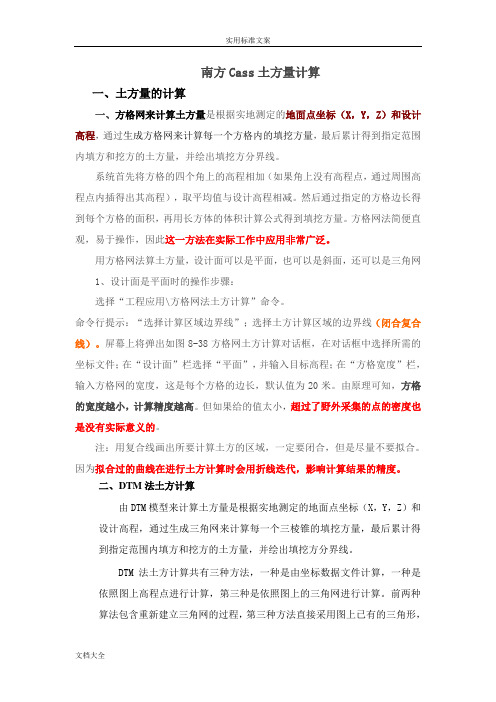
南方Cass土方量计算一、土方量的计算一、方格网来计算土方量是根据实地测定的地面点坐标(X,Y,Z)和设计高程,通过生成方格网来计算每一个方格内的填挖方量,最后累计得到指定范围内填方和挖方的土方量,并绘出填挖方分界线。
系统首先将方格的四个角上的高程相加(如果角上没有高程点,通过周围高程点内插得出其高程),取平均值与设计高程相减。
然后通过指定的方格边长得到每个方格的面积,再用长方体的体积计算公式得到填挖方量。
方格网法简便直观,易于操作,因此这一方法在实际工作中应用非常广泛。
用方格网法算土方量,设计面可以是平面,也可以是斜面,还可以是三角网1、设计面是平面时的操作步骤:选择“工程应用\方格网法土方计算”命令。
命令行提示:“选择计算区域边界线”;选择土方计算区域的边界线(闭合复合线)。
屏幕上将弹出如图8-38方格网土方计算对话框,在对话框中选择所需的坐标文件;在“设计面”栏选择“平面”,并输入目标高程;在“方格宽度”栏,输入方格网的宽度,这是每个方格的边长,默认值为20米。
由原理可知,方格的宽度越小,计算精度越高。
但如果给的值太小,超过了野外采集的点的密度也是没有实际意义的。
注:用复合线画出所要计算土方的区域,一定要闭合,但是尽量不要拟合。
因为拟合过的曲线在进行土方计算时会用折线迭代,影响计算结果的精度。
二、DTM法土方计算由DTM模型来计算土方量是根据实地测定的地面点坐标(X,Y,Z)和设计高程,通过生成三角网来计算每一个三棱锥的填挖方量,最后累计得到指定范围内填方和挖方的土方量,并绘出填挖方分界线。
DTM法土方计算共有三种方法,一种是由坐标数据文件计算,一种是依照图上高程点进行计算,第三种是依照图上的三角网进行计算。
前两种算法包含重新建立三角网的过程,第三种方法直接采用图上已有的三角形,不再重建三角网。
下面分述三种方法的操作过程:1. 根据坐标计算●用复合线画出所要计算土方的区域,一定要闭合,但是尽量不要拟合。
最全的Cass方格网土方计算方法

Cass7.0方格网、DTM土方计算方法1 引言 土方工程虽然在整个工程项目造价中所占比例较小,但因其特殊性在方量的计算与造价的控制上有一定的难度,引起的纠纷较多,如何更加客观、准确地计算土方量,减少或避免土方工程的争议,值得我们进行认真的探讨。
决定土方量计算精度的因素有很多,其中计算方法是至关重要的一环。
南方数码科技有限公司研发的地形地籍成图软件Cass7.0是目前市面上较常见的一套测量软件,其中所包含的土方计算方法如方格网法、DTM法、等高线法等为大家所普遍使用,它不仅上手容易,内业操作简便,而且计算结果准确性良好,可信度较高,为广大使用者所认可。
本文在对常用的方格网法、DTM法作介绍的基础上,提出一些使用过程中应当注意的关键性问题,以期提高土方计算的精度。
2 计算方法 2.1 方格网法Cass7.0软件中的方格网法,需要提供计算区域的 “高程点坐标数据文件”作为计算的依据,其具体计算操作如下:首先是导入“高程点坐标数据文件”,然后选择设计面:(1)当设计面为平面时,需要输入“目标高程”,在“方格宽度”一项中输入你需要设置的方格网规格 ,例如输入20米则为采用20m×20m的方格网进行土方计算;(2)当设计面为斜面时,有“基准点”和“基准线”两种方法,其原理是相同的,只是计算条件不同而已。
我们以“基准点”法为例,它需要确定斜面的“坡度”,然后是“基准点”,也就是坡顶点的“坐标”和“高程”,再者就是坡线的“下边点”的坐标了,也就是斜坡方向,最后再确定“方格宽度”即可计算出土方量。
(3)当设计面非平面也非斜面时,这种情况在土方工程中比较常见,场地经开挖或回填后变的杂乱无章就属于这种情况,假如我们有场地前期的“高程点坐标数据文件”,那么我们则可以利用它生成“三角网文件”,然后在设计面选项中选择“三角网文件”,然后导入文件,最后再确定“方格宽度”即可计算出土方量。
通过对Cass7.0软件中的方格网法的了解,我们不难看出其计算理论与传统的方格网法是一样的。
教你8步用Cass方格网计算出土方量
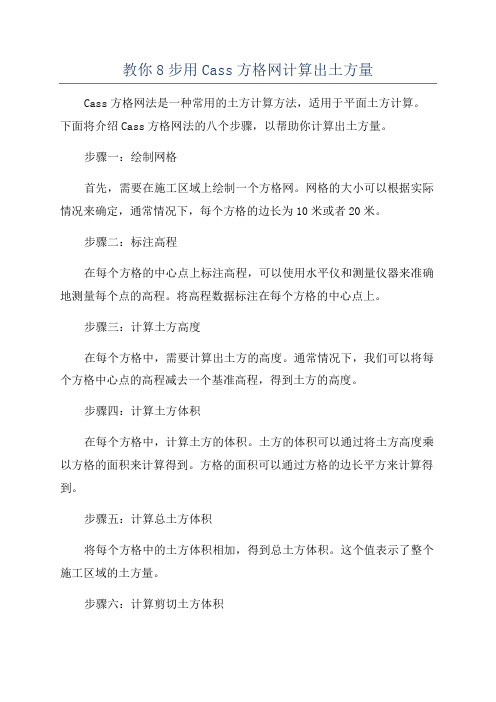
教你8步用Cass方格网计算出土方量Cass方格网法是一种常用的土方计算方法,适用于平面土方计算。
下面将介绍Cass方格网法的八个步骤,以帮助你计算出土方量。
步骤一:绘制网格首先,需要在施工区域上绘制一个方格网。
网格的大小可以根据实际情况来确定,通常情况下,每个方格的边长为10米或者20米。
步骤二:标注高程在每个方格的中心点上标注高程,可以使用水平仪和测量仪器来准确地测量每个点的高程。
将高程数据标注在每个方格的中心点上。
步骤三:计算土方高度在每个方格中,需要计算出土方的高度。
通常情况下,我们可以将每个方格中心点的高程减去一个基准高程,得到土方的高度。
步骤四:计算土方体积在每个方格中,计算土方的体积。
土方的体积可以通过将土方高度乘以方格的面积来计算得到。
方格的面积可以通过方格的边长平方来计算得到。
步骤五:计算总土方体积将每个方格中的土方体积相加,得到总土方体积。
这个值表示了整个施工区域的土方量。
步骤六:计算剪切土方体积如果在施工区域中存在剪切土方,需要将其体积从总土方体积中减去。
剪切土方的体积可以通过将剪切土方高度乘以剪切土方的面积来计算得到。
步骤七:计算填方体积如果在施工区域中存在填方,需要将其体积加到总土方体积中。
填方的体积可以通过将填方高度乘以填方的面积来计算得到。
步骤八:计算净土方体积将剪切土方体积减去填方体积,得到净土方体积。
这个值表示了实际需要挖掘或填充的土方量。
以上就是使用Cass方格网法计算土方量的八个步骤。
这种方法适用于平面土方计算,可以帮助工程师或施工人员准确地计算出土方量,从而为工程项目提供参考。
CASS方格网法如何计算土方量
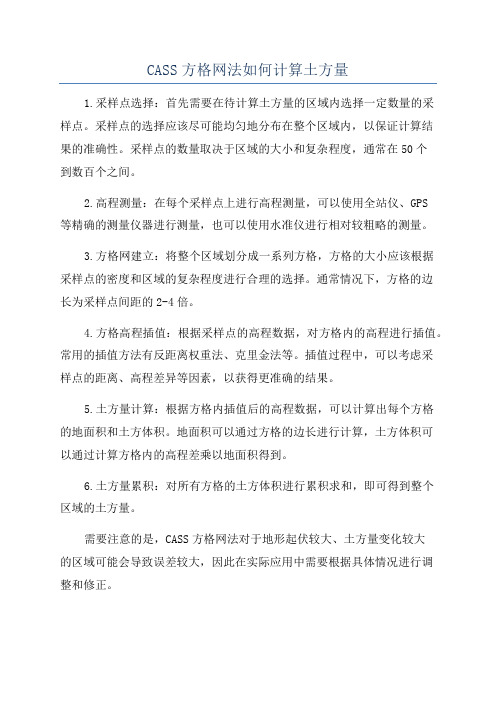
CASS方格网法如何计算土方量
1.采样点选择:首先需要在待计算土方量的区域内选择一定数量的采
样点。
采样点的选择应该尽可能均匀地分布在整个区域内,以保证计算结
果的准确性。
采样点的数量取决于区域的大小和复杂程度,通常在50个
到数百个之间。
2.高程测量:在每个采样点上进行高程测量,可以使用全站仪、GPS
等精确的测量仪器进行测量,也可以使用水准仪进行相对较粗略的测量。
3.方格网建立:将整个区域划分成一系列方格,方格的大小应该根据
采样点的密度和区域的复杂程度进行合理的选择。
通常情况下,方格的边
长为采样点间距的2-4倍。
4.方格高程插值:根据采样点的高程数据,对方格内的高程进行插值。
常用的插值方法有反距离权重法、克里金法等。
插值过程中,可以考虑采
样点的距离、高程差异等因素,以获得更准确的结果。
5.土方量计算:根据方格内插值后的高程数据,可以计算出每个方格
的地面积和土方体积。
地面积可以通过方格的边长进行计算,土方体积可
以通过计算方格内的高程差乘以地面积得到。
6.土方量累积:对所有方格的土方体积进行累积求和,即可得到整个
区域的土方量。
需要注意的是,CASS方格网法对于地形起伏较大、土方量变化较大
的区域可能会导致误差较大,因此在实际应用中需要根据具体情况进行调
整和修正。
总结起来,CASS方格网法计算土方量的步骤包括采样点选择、高程测量、方格网建立、方格高程插值、土方量计算和土方量累积。
通过这个方法,可以较为准确地计算出待测区域的土方量。
怎么用CASS的方格网法计算两期土方量

怎么用CASS的方格网法计算两期土方量方格网法是一种常用的土方计算方法,通过在工程现场布设一定间距的方格,并测量方格内的地面高程差异,从而计算土方量。
下面将详细介绍如何使用CASS的方格网法计算两期土方量。
1.确定方格网的大小和间距:在计算两期土方量时,需要确定方格网的大小和间距。
一般情况下,方格网的大小应根据工程的尺寸和地形情况进行适当选择,而间距一般选择为10米或20米。
2.布设方格网:根据确定的方格尺寸和间距,在工程的现场使用测量工具(如三角尺、量具等)将方格网按照确定的间距布设在需要计算土方量的区域内。
确保方格网的位置准确无误,网格之间的间距均匀一致。
3.测量地面高程差异:使用CASS软件中的高程测量功能,对每个方格内的地面高程进行测量。
在每个方格内选择几个点进行高程测量,计算这些点的平均值,以减小误差。
4.计算土方量:在CASS软件中,打开土方量计算功能。
根据方格网的布设情况和测量的地面高程,CASS会自动计算出每个方格的土方量。
可以将两期测量的高程数据进行对比,计算出两期之间的土方变化量。
5.汇总土方量:将每个方格的土方量汇总,得到整个区域的土方量。
在CASS软件中,可以通过绘制多边形来定义具体的计算区域,并自动生成土方量报表。
使用CASS的方格网法计算土方量的优点是简便快捷,通过数次测量和计算即可得到较准确的结果。
然而,在使用方格网法计算土方量时,需要注意以下事项:1.方格尺寸和间距的选择应根据工程实际情况合理确定,避免过小或过大导致计算结果不准确。
2.在测量地面高程时,要确保测量仪器的准确性和测量点的代表性,以减小误差。
3.方格网的布设应尽量覆盖整个需要计算土方量的区域,避免漏测或重复测量。
4.在计算土方量时,应注意两期之间的土方变化,以排除其他因素对计算结果的影响。
5.遇到特殊地形、复杂地貌或存在大量障碍物的区域,方格网法可能不太适用,可以考虑使用其他计算方法或结合其他测量技术。
怎么用CASS的方格网法计算两期土方量

怎么用CASS的方格网法计算两期土方量分步阅读
本经验介绍用CASS的方格网法计算两期土方量。
•CASS 7.0
1. 1
方格网法是工程应用中常用的土方计算方法。
如图,设计面选择有四种方式,其中较为常用的有两种,一是平面选项,主要用于设计面为平面的情况;二是三角网文件选项,主要用于两期都不为平面的情况。
本经验主要介绍后者。
2. 2
首先,展“后期”高程点文件(即开挖或换填后测量的数据),展点图如下所示。
3. 3
等高线下选“建立DTM”命令,弹出对话框内选“由数据文件生成”。
生成的三角网文件如图。
4. 4
此时,在“后期”数据文件存储位置自动生成三角网文件“后期.sjw”。
5. 5
在图层管理面板内全选高程点图层图元并删除,再次展“前期”高程点数据文件(即原地面的测量数据)。
如图所示。
6. 6
由图可见,后期数据中与前期大致重合的部分是施工区域,所以方格网法选择计算区域时,应圈定该区域,如图,用闭合的多段线圈出范围。
7.7
选择方格网法,弹出的对话框内选择如图。
8.8
计算两期土方时,最重要的是时刻弄清用哪期的数据生成三角网,用哪期的数据圈定计算范围。
(注:文档可能无法思考全面,请浏览后下载,供参考。
可复制、编制,期待你的好评与关注)。
教你8步用Cass方格网计算出土方量

教你8步用Cass方格网计算出土方量
在工程作业中往往会遇到土石方的挖方、填方计算,利用Cass软件快速使用方格网法计算土石方量的方法,此方法简单明了。
1:首先准备测量数据(全站仪,RTK测量仪器导出数据),数据格式为DAT,点号,描述,Y坐标,X坐标,高程。
2:打开CASS软件,选择工具栏绘图处理,展高程控点,空格确定。
3:选择所需要计算的测量数据,双击打开。
4:使用pl多段线命令,画取边界线闭合应用C命令进行闭合。
(可以只选择需要计算的区域)
5:选择工具栏,工程应用,方格网法土方计算,开始计算;选择闭合的边界线。
6:选择测量数据,原始地面的dat数据文件。
7:输入图纸或者甲方给定点点设计平面目标高程(75米),修
改所需要的方格宽度(长宽各10米)
8:确定开始计算了,计算结果如下。
南方cass三角网法和方格网法计算土方量

测量工作中经常会遇到计算土方问题,计算两期土方是CASS的特色之一,特别是区域土方平衡施工过程中,或测量了两次结果之后,它能一次性为我们计算出同一区域的填挖方土方量,很是方便。
为了使大家深入了解CASS6.1计算两期土方的方法,提出此问题与大家一起讨论学习。
一般来说,下面三种方法均可以计算两期土方:1、两断面线间土方计算2、DTM法两期土方计算3、方格网土方计算(设计面为三角网)三角网法、方格网法是常用的方法,断面法是提供给甲方的方量依据,一般三种方法的计算差距不会超过2%---5% 。
三角网法计算方量:点击等高线,选建立DTM或图面DTM完善点击建立DTM后会显示:选由图面高程点生成,确定。
此时要注意左下角显示的文字,点击回车键即可。
把区域的边界线选中后,就会自动形成三角网,如图所示:三角网形成后,再点击工程运用中的DTM法计算土方量,选中根据图上三角网,如图所示:选中后就会显示下图:注意左下角的提示:输入平场高度(就是设计深度,一般情况要加上超深0.5m)后回车,方量就会在左下角有显示。
方量计算完成。
方格网法计算方量:方格网法计算方量首先要采点,点击工程运用鼠标向下,选指定点生成数据文件,如图所示:然后就会自动跳出一个窗口,如图所示:先把文件放在自己能够找的道的文件里,如桌面,起好名字,保存即可。
窗口自动关闭后,左下角就会显示指定点:,此时,只要把鼠标放在高程点上左击后,会显示地物代码,代码就是点的行政代码,如边界线就写B,房子就写F,现在采点直接回车即可。
回车后,又会显示高程(0.00),这是后,就需要输入你所用鼠标点击的高程点。
水深要有负号,当然,正的水深就不需要加号了,直接输入就好。
最后会显示的是输入点号(1),这一步,只要直接回车就可以了。
就这样把工作区域的点全部踩完。
重新打开CASS成图软件,点击绘图处理的站高程点如下图:就会弹出一个窗口,如下图:找到刚才保存好的采点文件,并打开它,此时,左下角会显示标记高程点的距离(米):输入2,2米的意思就是点与点之间的距离(直接回车也可)。
南方CASS7.0方格网法在砂坑土方计算中应注意的几点问题

为了提高砂坑计算精度 ,建议计算时方格网选
0 × 1 0 ,尽量减少计算误差, 提高砂坑计算的准确 仅破坏原始地形 、地貌 ,而且对砂坑周边活动的人 择 1 性。 员 、牲 畜具 有 一 定生 命 威 胁 。为 了防 止地 质 灾 害 的 2 . 3 设计 面为 斜面 时要选 准 基准线 发生 ,近年 来 新疆 国土 资 源厅 对 全疆 范 围 内形 成 采 砂坑进行治理 。砂坑治理需要前期勘查 ,测量砂 坑
2 0 1 3拄
新 疆 有 色 金 属
3 3
南方 C A S S 7 . 0方格 网法在砂 坑土方计算 中应 注意 的几点 问题
陈 湘平 王 定 仙
( 新疆 维吾 尔 自治 区地质矿 产勘 查 开发 局 第一地 质 大队
摘 要
昌吉 8 3 1 1 0 0 )
主要 以南方测绘公 司数字化软件 C A S S 7 . 0 为基础 ,介绍了方格网法 在土方计算 中应用 。
序如 下 :
算体积应注意的几点问题介绍如下 :
2 . 1 加 密高 程点 以提 高精 度
一
般在 测 地 形 图 时 ,主 要考 虑 的是 地 物及 绘 制
( 1 ) 根据砂坑边 界, 按 照地 形 自然 坡 度 f 用 C A S S 工具 量取 两点 间距 离 ,根据 测量 结果查 两 点高程 差 ,
。只 有精 确 选 择好 基 准线 ,才 能 计算 的底 面 ,根 据地 形 图上 高程 点 或 等 高线 内插 出 程 、斜 率 就确 定 了 准 确 地 计 算 砂 坑方 量 。基 准线 选 取 通 过 多 次 计 算 , 各 方 格 顶 点 的高 程 ,分 别 计 算 出 各 方 格 的 土 方 量 , 然后 将全 部方 格 内土方 量 累加起 来得 到 总土 方量 。 选取合理的基准线 ,计算 的砂坑体积 比较接近砂坑
最全土方计算方法(CASS11方格网计算土方)

土方工程量计算几种比较经常计算土方量的方法有:公式法预估、方格网法、等高线法、断面法、DTM法、区域土方量平衡法和平均高程法等。
一、公式法预估方法原理:即把地形近似的假定为锥体、棱台、球缺、圆台等几何体,利用立体几何公式计算土方量此法简单易于操作但精确度差,所以一般多用于方案规划、设计阶段的土方量估算。
二、方格网法方法原理:系统将方格的四个角上的高程相加(如果角上没有高程点,通过周围高程点内插得出其高程),取平均值与设计高程相减。
然后通过指定的方格边长得到每个方格的面积,再用长方体的体积计算公式得到填挖方量。
方格网法计算的设计面可以是平面或斜面(A.一个方向放坡:斜面【基准点】、B.二个不同方向放坡:斜面【基准线】),也可以是多个坡面(利用三角网文件完成),能够满足不同情况下的土方计算,尤其是在处理多级放坡非常出色。
方法原理:两条等高线所围面积可求,两条等高线之间的高差已知,可求出这两条等高线之间的土方量。
适用于用户将白纸图扫描矢量化后得到的图形,因为这样的图形没有高程数据文件,所以无法用前面的几种方法计算土方量。
用等高线法可计算任两条等高线之间的土方量,但所选等高线必须闭合。
山体水方法原理:道路断面、场地断面、任意断面、二断面线间土方计算。
其工作原理为根据纵断面上各个里程处实际测量的地面横断面线与设计横断面线,获得各个里程处的横断面的填挖面积,并由相邻两横段面的间距计算出土石方量,最终汇总出纵断面上所有两相邻横断面间的土石方量,并绘出土石方量计算表。
五、DTM法方法原理:根据实测的地面点坐标(X,Y,Z )和设计高程,建立三角网并计算每一个三棱锥的填挖方量,最后累加得到指定范围内填挖方量,并绘制出填挖分界线。
DTM法主要适用于设计面为平面或单一斜面情况,DTM法可以进行坡边设置,根据坡度及放坡方向计算填挖方量,因此可用于道路施工的土方测量;DTM法还可以将两次观察数据建模后叠加(蓝色部分表示高程已经变化,红色部分表示没有变化),因此可用于计算同一区域两时期间的土方量变化。
CASS软件中方格网法计算土方量的原理及误差分析
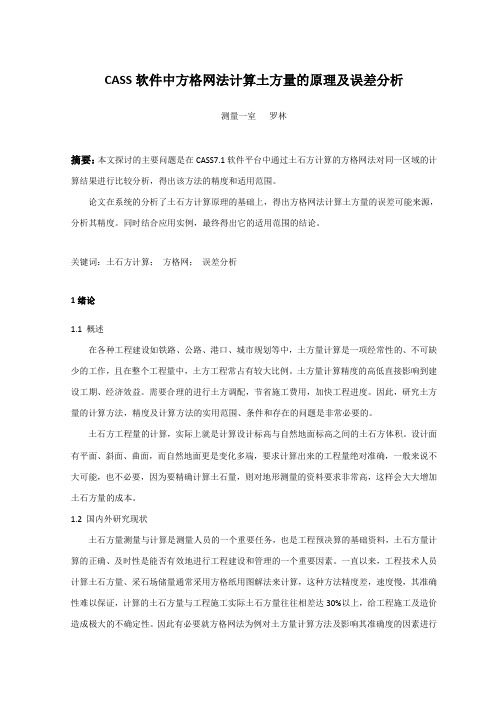
CASS软件中方格网法计算土方量的原理及误差分析测量一室罗林摘要:本文探讨的主要问题是在CASS7.1软件平台中通过土石方计算的方格网法对同一区域的计算结果进行比较分析,得出该方法的精度和适用范围。
论文在系统的分析了土石方计算原理的基础上,得出方格网法计算土方量的误差可能来源,分析其精度。
同时结合应用实例,最终得出它的适用范围的结论。
关键词:土石方计算;方格网;误差分析1绪论1.1 概述在各种工程建设如铁路、公路、港口、城市规划等中,土方量计算是一项经常性的、不可缺少的工作,且在整个工程量中,土方工程常占有较大比例。
土方量计算精度的高低直接影响到建设工期、经济效益。
需要合理的进行土方调配,节省施工费用,加快工程进度。
因此,研究土方量的计算方法,精度及计算方法的实用范围、条件和存在的问题是非常必要的。
土石方工程量的计算,实际上就是计算设计标高与自然地面标高之间的土石方体积。
设计面有平面、斜面、曲面,而自然地面更是变化多端,要求计算出来的工程量绝对准确,一般来说不大可能,也不必要,因为要精确计算土石量,则对地形测量的资料要求非常高,这样会大大增加土石方量的成本。
1.2 国内外研究现状土石方量测量与计算是测量人员的一个重要任务,也是工程预决算的基础资料,土石方量计算的正确、及时性是能否有效地进行工程建设和管理的一个重要因素。
一直以来,工程技术人员计算土石方量、采石场储量通常采用方格纸用图解法来计算,这种方法精度差,速度慢,其准确性难以保证,计算的土石方量与工程施工实际土石方量往往相差达30%以上,给工程施工及造价造成极大的不确定性。
因此有必要就方格网法为例对土方量计算方法及影响其准确度的因素进行探讨。
随着数字测图技术的发展,CASS 软件已经得到广泛的应用,它不但有地形、地籍成图功能,也有工程应用功能,这使得土石方量计算变得快捷而准确。
1.3 本文探讨的主要问题本文探讨的重点是利用CASS7.1平台中土石方计算的方格网法进行误差对比分析,从计算原理入手,并结合实例,通过对比分析得出结论。
南方CASS计算两期间土方格网相结合准确计算土方量

南方CASS计算两期间土方与方格网法土方计算相结合准确计算土方量欧陆(荣县经纬国土资源测绘有限公司四川荣县 643100)摘要:单纯的方格网法测量土方是将其方格均视为独立的规则平面,这与计算场地的实际地形是有差别的,精度也无法评估,有其局限性;而三角网法测量土方量虽然精度高,但可读性差,客户不愿采用。
针对这种情况,本文采用南方CASS计算两期间土方与方格网土方计算相结合的方法计算土方量,既提高了土方测量的效率,又保证了土方计算成果的正确性,很好地解决了这一难题。
关键词:CASS7。
1;方格网法;计算两期间土方。
在工程建设中,不管是工业与民用建筑、道路建设还是其它工程建设常需要将自然地貌改造为水平的或一个或多个坡度的场地,以便适用于布置各类建筑物和构筑物,这些都涉及到土石方的开挖与回填量的计算问题。
随着数字测图技术的发展,南方数码科技有限公司研发的地形地籍成图软件CASS7。
1是目前市面上较常见的一套测量软件,其中所包含的土方计算功能为大家所普遍使用,它不仅上手容易,内业操作简便,而且计算结果准确性良好,可信度较高,为广大使用者所认可。
土方量的计算,实际上就是计算设计标高与自然地面标高之间的土石方体积。
设计面有平面、单一斜面、曲面,其中,对于设计面是平面和单一斜面的土方量计算,南方CASS7。
1中提供了比较简单的操作方法进行计算;而以曲面或连续不同坡度的斜面作设计面来计算土方量时,操作就相对复杂了.南方CASS7。
1中提供了DTM法、断面法、方格网法、等高线法四种计算方法,其中用得最多的是方格网法和DTM法两种方法,它们各有优点,又各有缺点;方格网法计算土方量,成果直观易懂,是绝大部分客户的首选方法,但方格网法土方量计算中,一旦确定了方格的边长,容易出现如图1所示的情况,方格的一端远离坎底,另一端正好在坎顶边,和如图2所示的情况,方格内有起伏较大的区域,该起伏区域的土方量是没有进行统计的,这就不能满足计算成果的精度要求.不规则三角网(TIN)是数字地面模型DTM表现形式之一,该法直接利用外业所采集的地形碎部点、特征点进行三角构网,对计算区域按三棱柱法计算土方。
浅谈CASS软件的方格网法土方量计算
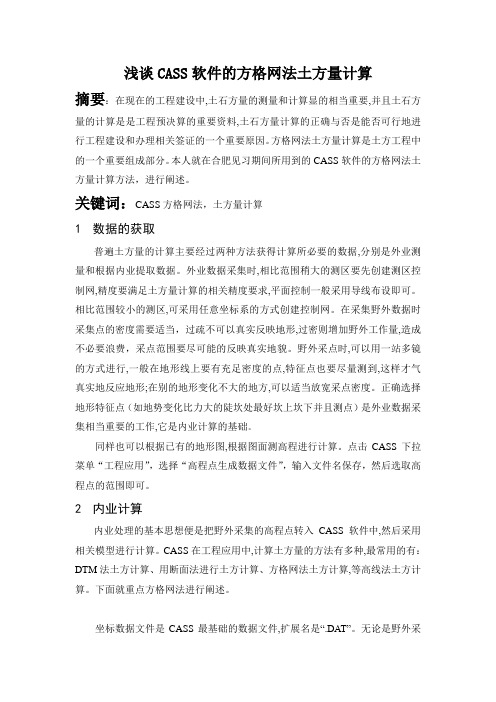
浅谈CASS软件的方格网法土方量计算摘要:在现在的工程建设中,土石方量的测量和计算显的相当重要,并且土石方量的计算是是工程预决算的重要资料,土石方量计算的正确与否是能否可行地进行工程建设和办理相关签证的一个重要原因。
方格网法土方量计算是土方工程中的一个重要组成部分。
本人就在合肥见习期间所用到的CASS软件的方格网法土方量计算方法,进行阐述。
关键词:CASS方格网法,土方量计算1数据的获取普遍土方量的计算主要经过两种方法获得计算所必要的数据,分别是外业测量和根据内业提取数据。
外业数据采集时,相比范围稍大的测区要先创建测区控制网,精度要满足土方量计算的相关精度要求,平面控制一般采用导线布设即可。
相比范围较小的测区,可采用任意坐标系的方式创建控制网。
在采集野外数据时采集点的密度需要适当,过疏不可以真实反映地形,过密则增加野外工作量,造成不必要浪费,采点范围要尽可能的反映真实地貌。
野外采点时,可以用一站多镜的方式进行,一般在地形线上要有充足密度的点,特征点也要尽量测到,这样才气真实地反应地形;在别的地形变化不大的地方,可以适当放宽采点密度。
正确选择地形特征点(如地势变化比力大的陡坎处最好坎上坎下并且测点)是外业数据采集相当重要的工作,它是内业计算的基础。
同样也可以根据已有的地形图,根据图面测高程进行计算。
点击CASS下拉菜单“工程应用”,选择“高程点生成数据文件”,输入文件名保存,然后选取高程点的范围即可。
2内业计算内业处理的基本思想便是把野外采集的高程点转入CASS软件中,然后采用相关模型进行计算。
CASS在工程应用中,计算土方量的方法有多种,最常用的有:DTM法土方计算、用断面法进行土方计算、方格网法土方计算,等高线法土方计算。
下面就重点方格网法进行阐述。
坐标数据文件是CASS最基础的数据文件,扩展名是“.DAT”。
无论是野外采集的数据还是根据已有地形图获得的数据, 最后都要生成坐标文件。
而由方格网来计算土方量是根据实地测定的地面点坐标(X、Y、Z)和设计要求的,经过生成方格网来计算每一个长方体的填挖方量和四个角点的设计高程,最后累计得到指定范围内填方和挖方的土方量,并绘出填挖方分界线。
南方Cass三角网法和方格网法计算土方量教程
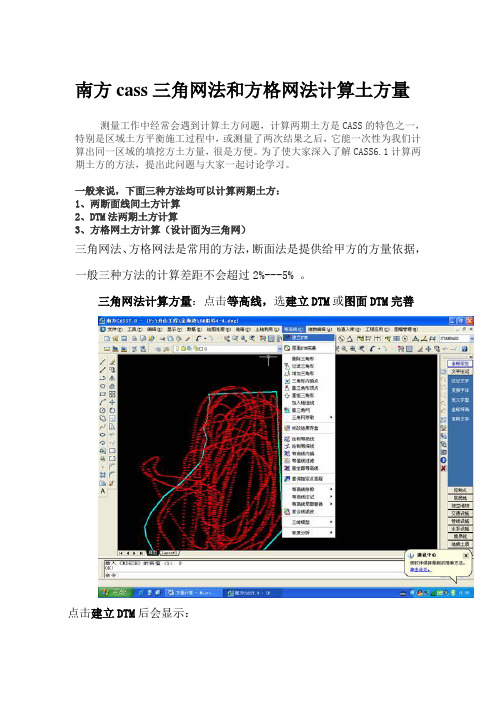
南方cass三角网法和方格网法计算土方量测量工作中经常会遇到计算土方问题,计算两期土方是CASS的特色之一,特别是区域土方平衡施工过程中,或测量了两次结果之后,它能一次性为我们计算出同一区域的填挖方土方量,很是方便。
为了使大家深入了解CASS6.1计算两期土方的方法,提出此问题与大家一起讨论学习。
一般来说,下面三种方法均可以计算两期土方:1、两断面线间土方计算2、DTM法两期土方计算3、方格网土方计算(设计面为三角网)三角网法、方格网法是常用的方法,断面法是提供给甲方的方量依据,一般三种方法的计算差距不会超过2%---5% 。
三角网法计算方量:点击等高线,选建立DTM或图面DTM完善点击建立DTM后会显示:选由图面高程点生成,确定。
此时要注意左下角显示的文字,点击回车键即可。
把区域的边界线选中后,就会自动形成三角网,如图所示:三角网形成后,再点击工程运用中的DTM法计算土方量,选中根据图上三角网,如图所示:选中后就会显示下图:注意左下角的提示:输入平场高度(就是设计深度,一般情况要加上超深0.5m)后回车,方量就会在左下角有显示。
方量计算完成。
方格网法计算方量:方格网法计算方量首先要采点,点击工程运用鼠标向下,选指定点生成数据文件,如图所示:然后就会自动跳出一个窗口,如图所示:先把文件放在自己能够找的道的文件里,如桌面,起好名字,保存即可。
窗口自动关闭后,左下角就会显示指定点:,此时,只要把鼠标放在高程点上左击后,会显示地物代码,代码就是点的行政代码,如边界线就写B,房子就写F,现在采点直接回车即可。
回车后,又会显示高程(0.00),这是后,就需要输入你所用鼠标点击的高程点。
水深要有负号,当然,正的水深就不需要加号了,直接输入就好。
最后会显示的是输入点号(1),这一步,只要直接回车就可以了。
就这样把工作区域的点全部踩完。
重新打开CASS成图软件,点击绘图处理的站高程点如下图:就会弹出一个窗口,如下图:找到刚才保存好的采点文件,并打开它,此时,左下角会显示标记高程点的距离(米):输入2,2米的意思就是点与点之间的距离(直接回车也可)。
- 1、下载文档前请自行甄别文档内容的完整性,平台不提供额外的编辑、内容补充、找答案等附加服务。
- 2、"仅部分预览"的文档,不可在线预览部分如存在完整性等问题,可反馈申请退款(可完整预览的文档不适用该条件!)。
- 3、如文档侵犯您的权益,请联系客服反馈,我们会尽快为您处理(人工客服工作时间:9:00-18:30)。
4.方格网测量土方一般测量收费标准是多少?
filter
选择、编辑和命名对象选择过滤器。
过滤器特性列表
显示组成当前过滤器的过滤器特性列表。当前过滤器就是在“已命名的过滤器”的“当前”区域选择的过滤器。
对象 = 圆
圆心 X >= 1.0000 Y >= 1.0000 Z >= 0.0000
圆半径 >= 1.0000
选择
显示一个对话框,其中列出了图形中指定类型的所有项目。选择要过滤的项目。例如,如果选择对象类型“颜色”,“选择”将为过滤器显示要选择的颜色列表。
添加到列表
向过滤器列表中添加当前的“选择过滤器”特性。除非手动删除,否则添加到未命名过பைடு நூலகம்器的过滤特性在当前 AutoCAD 任务中仍然可以使用。
替换
用“选择过滤器”中显示的某一过滤器特性替换过滤特性列表中选定的特性。
添加选定对象
向过滤器列表中添加图形中的一个选定对象。
编辑项目
将选定的过滤器特性移动到“选择过滤器”区域进行编辑。要编辑过滤器特性,请选中它然后选择“编辑项目”。编辑过滤器特性并选择“替换”。已编辑的过滤器将替换选定的过滤器特性。
**开始 NOT
圆半径 >= 1.00
**结束 NOT
参数 X、Y、Z
按对象定义附加过滤参数。例如,如果选择“直线起点”,可以输入要过滤的 X、Y 和 Z 坐标值。
在过滤参数中,可以使用关系运算符,例如 <(小于)或 >(大于)。例如,以下过滤器选择了圆心大于或等于 1,1,0,半径大于或等于 1 的所有圆:
1.如何控制方格网中数字字体的大小
方格网计算土方时,生成的数字字体很大,占据了方格的空间,导致需要手工修改,有何办法让生成方格时候字体得到控制?
2.方格网方格生成方向的控制
如果前期设计单位已经测出方格网土方,开挖一部分后需测量开挖量,在生成方格时与设计的方格重合需如何操作?
3.特殊情况
删除
从当前过滤器中删除选定的过滤器特性。
清除列表
从当前过滤器中删除所有列出的特性。
命名过滤器
显示、保存和删除过滤器。
当前
显示保存的过滤器。选择一个过滤器列表将其置为当前。AutoCAD 从默认的 filter.nfl 文件中加载已命名的过滤器及其特性列表。
另存为
保存过滤器及其特性列表。AutoCAD 将过滤器保存在 filter.nfl 文件中。过滤器名称最多可包含 18 个字符。
删除当前过滤器列表
从默认过滤器文件中删除过滤器及其所有特性。
应用
退出对话框并显示“选择对象”提示,在该提示下创建一个选择集。AutoCAD 在选定对象上使用当前过滤器。
选择过滤器
为当前过滤器添加过滤器特性。
对象类型和逻辑运算符
列出可过滤的对象类型和用于组成过滤表达式的逻辑运算符 (AND、OR、XOR 和 NOT)。
如果使用逻辑运算符,请确保在过滤器列表中正确地成对使用并平衡它们。列表中可包含的运算对象数目由所进行的操作决定。 逻辑运算符
开始运算符
包含
结束运算符
开始 AND
一个或多个运算对象
结束 AND
开始 OR
一个或多个运算对象
结束 OR
开始 XOR
两个运算对象
结束 XOR
开始 NOT
一个运算对象
结束 NOT
例如,以下过滤器选择了除半径大于或等于 1.0 之外的所有圆:
对象 =圆
